Könnyű és gyors Android Root útmutató

Miután rootoltad az Android telefonod, teljes rendszerhozzáférésed lesz, és számos olyan alkalmazást futtathatsz, amelyek root hozzáférést igényelnek.
Az Apple nem könnyíti meg az Android-felhasználók számára az integrációt az ökoszisztémájába, és az Apple TV streaming box sem kivétel. Az Apple szűk ökoszisztémája ellenére azonban egyesek Android-telefonjaikat megbízható Apple TV-távirányítókká alakították.
Nincs hivatalos Apple TV távirányító alkalmazás Androidra
Az egyik oka annak, hogy az emberek nem szeretik annyira az Apple TV-t, mint amennyire szeretnék, az az, hogy nem kompatibilis az Android-eszközökkel. Az Apple nem biztosít hivatalos Apple TV távirányító alkalmazást Androidra. Az Apple TV vezérlésének egyetlen hivatalos módja a Siri Remote vagy egy iPhone.
Szerencsére külső fejlesztők is besegítettek az űr betöltésébe, és némelyikük meglepően jól működik. Természetesen nem kapod meg azt a szoros integrációt, mint az iOS-en, de az alapvető navigációhoz, lejátszáshoz és hangerőszabályozáshoz ezek közül az alkalmazások közül néhány elég jó.
Az Apple TV vezérlése Android-eszközzel
A legtöbb alkalmazáskategóriához hasonlóan a Google Play Áruházban is rengeteg olyan alkalmazás található, amelyekkel vezérelheted az Apple TV-det. Miután kipróbáltuk a legtöbbjüket, és bár eltartott egy ideig, mire megtaláltuk a tökéletesnek tűnőt, végre megtaláltuk a legjobb megoldást.
A használt alkalmazás neve Remote for Apple TV . Teljesen ingyenes (bár tartalmaz néhány hirdetést), és kattintással és trackpaddel is vezérelhető anélkül, hogy az alapvető funkciókat fizetős fal mögé zárná – amit a legtöbb más Androidra készült Apple TV távirányító alkalmazás nem tesz meg.
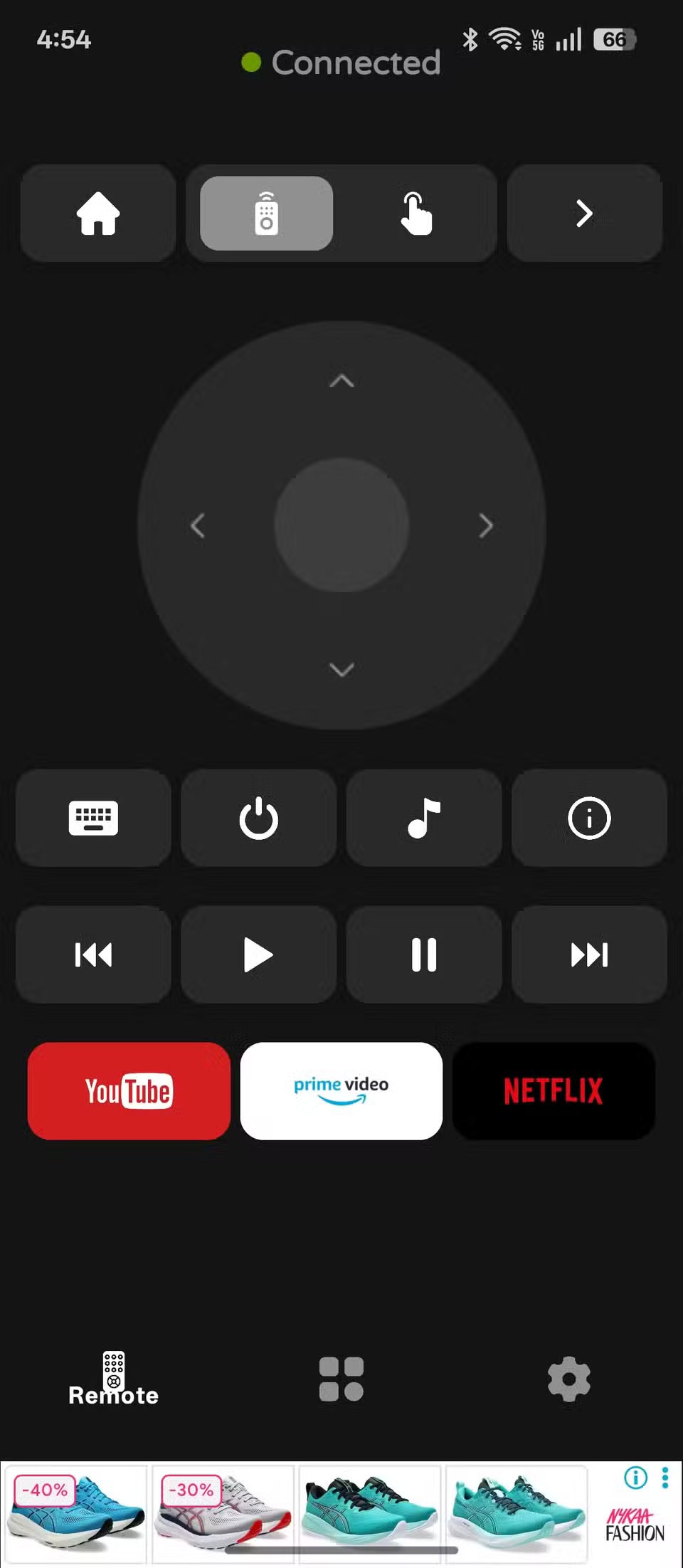

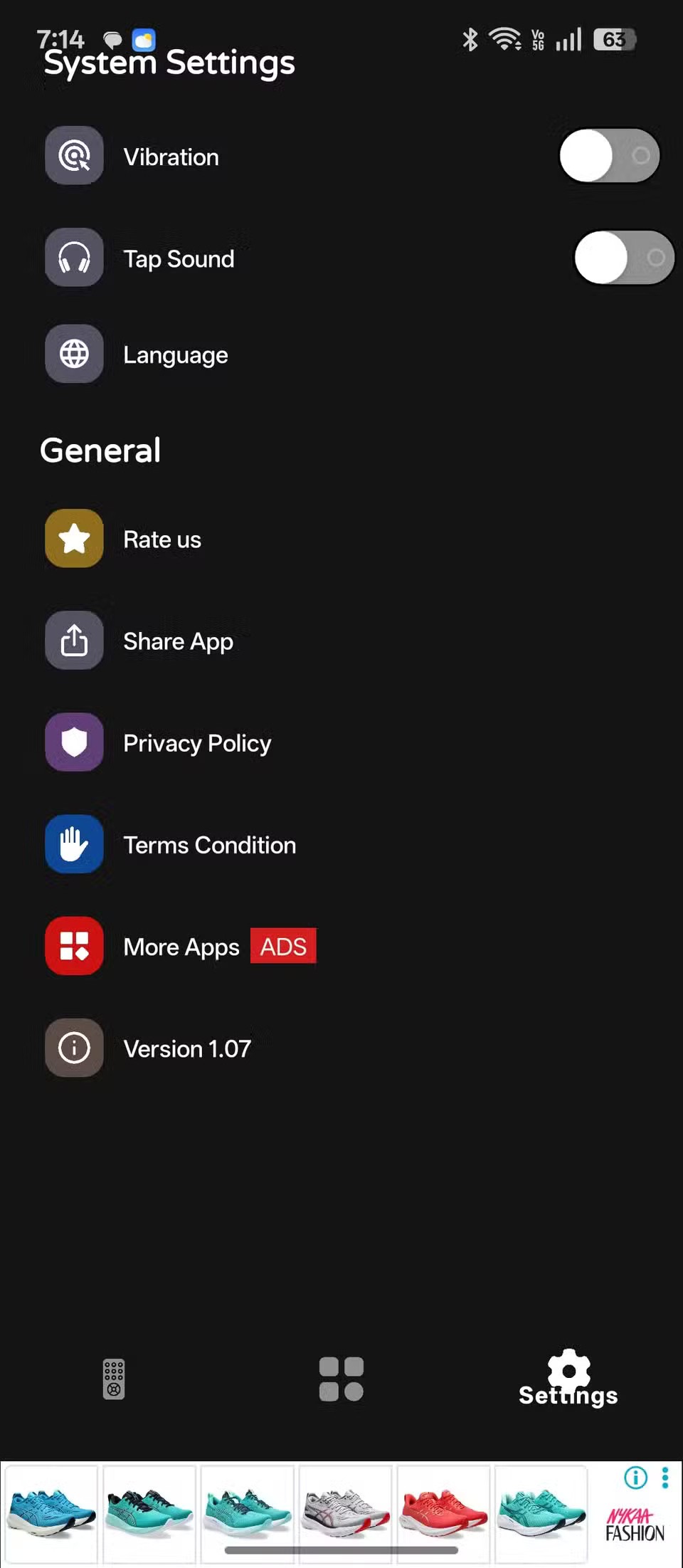
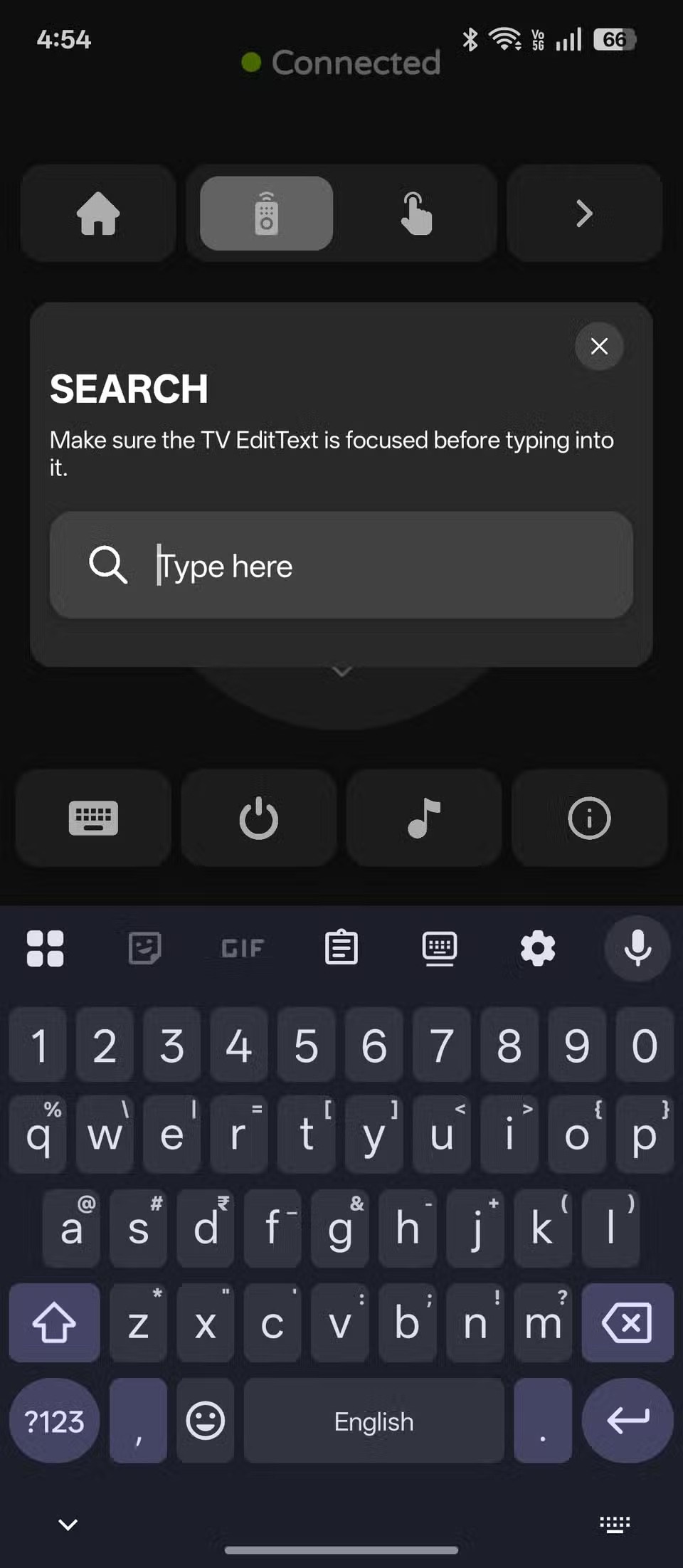
A telepítés után az alkalmazás automatikusan csatlakozik az Apple TV-hez Wi-Fi-n keresztül . Ez egy egyszeri párosítási folyamat – csak egyszer kell engedélyezned a hozzáférést a TV-hez, és az alkalmazás emlékezni fog az eszközödre a későbbi használatra. A kezelőfelület letisztult és könnyen érthető, alul 3 fül található.
A fő Távoli fülön megtalálod az alapokat: D-pad vagy húzással vezérelhető vezérlők, dedikált lejátszás/szünet gombok, Kezdőlap és Vissza gombok, sőt, egy billentyűzet is található a könnyebb szövegbevitelhez, így a keresősávban való gépelés is sokkal könnyebb. A médiavezérlők alatt megtalálod a három kedvenc alkalmazásodat, amelyekkel gyorsan elindíthatod őket az Apple TV-den.
Az Alkalmazások fülön az Apple TV-re telepített összes alkalmazás megtalálható, így közvetlenül a telefonodról is megnyithatod az alkalmazásokat. A Beállítások fülön olyan beállításokkal szabhatod testre a felhasználói élményt, mint a rezgéses visszajelzés, az érintési hangok és a nyelv.
Az Apple távirányító alkalmazásához hasonlóan az alkalmazás képes felébreszteni az Apple TV-t anélkül, hogy fizikai gombokat kellene megnyomni a tévé távirányítóján. Ez azt jelenti, hogy még ha a távirányító nincs is a közelben, akkor is felébresztheted és vezérelheted az Apple TV-t csak az alkalmazással. Így futtathatod a Remote for Apple TV alkalmazást Android-telefonodon:
Kész is! A telefonod most már teljes értékű távirányítóként használható. Csak arra kell ügyelned, hogy a telefonod és az Apple TV is ugyanazon a Wi-Fi hálózaton legyen, különben a párosítás sikertelen lesz. Az alkalmazás csatlakozása is eltarthat egy ideig. Ha nem sikerül, koppints újra a Nincs csatlakoztatva elemre a párosítás újbóli megkísérléséhez.
Használjon IR Blastert a telefonon (ha elérhető)

Alternatív megoldásként, ha a hirdetések vagy a nem intuitív felhasználói felületek miatt nem szeretne harmadik féltől származó alkalmazásokat használni, megpróbálhatja a telefonján található IR Blasterrel (ha van ilyen) vezérelni az Apple TV-t.
Az olyan márkájú okostelefonok, mint a OnePlus, az Oppo, a Xiaomi és a Vivo, mind beépített infravörös vevővel rendelkeznek, és olyan natív alkalmazásokkal rendelkeznek, amelyekkel olyan eszközöket vezérelhetnek, mint az Apple TV. A hagyományos telefonok, mint például a Google vagy a Samsung telefonjai, azonban nem rendelkeznek infravörös vevővel, ezért harmadik féltől származó alkalmazást kell használni.
Az IR Blaster jelenlétét a telefon tetején található további kis érzékelővel ellenőrizheted, vagy a gyártó hivatalos specifikációs oldalán.
Az Oppo Find N5 IR Blasterét és a beépített IR Remote alkalmazást használtam az Apple TV vezérléséhez, és meglepően jól működött. Bár nem kínál olyan funkciókat, mint a billentyűzetbevitel vagy a gyors alkalmazásindítás, a legjobb az egészben, hogy Wi-Fi kapcsolat nélkül is működik, így még offline állapotban is működik.
Összességében, bár nincs hivatalos módja az Apple TV vezérlésének Android telefonnal, mégis számos módon kezelheti azt Android-eszközzel. És bár ezek a nem hivatalos módszerek elég jól működnek, mégis érdemes reménykedni, hogy az Apple hamarosan előáll egy hivatalos megoldással – különösen mivel a cég már kínál néhány alkalmazást és szolgáltatást Androidon.
Miután rootoltad az Android telefonod, teljes rendszerhozzáférésed lesz, és számos olyan alkalmazást futtathatsz, amelyek root hozzáférést igényelnek.
Az Android telefonodon található gombok nem csak a hangerő szabályozására vagy a képernyő felébresztésére szolgálnak. Néhány egyszerű módosítással gyorsbillentyűkké válhatnak egy gyors fotó készítéséhez, zeneszámok átugrásához, alkalmazások elindításához vagy akár a vészhelyzeti funkciók aktiválásához.
Ha a munkahelyeden hagytad a laptopodat, és sürgős jelentést kell küldened a főnöködnek, mit tehetsz? Használd az okostelefonodat. Még kifinomultabb megoldás, ha telefonodat számítógéppé alakítod, hogy könnyebben végezhess több feladatot egyszerre.
Az Android 16 zárképernyő-widgetekkel rendelkezik, amelyekkel tetszés szerint módosíthatja a zárképernyőt, így a zárképernyő sokkal hasznosabb.
Az Android kép a képben módjával lekicsinyítheted a videót, és kép a képben módban nézheted meg, így egy másik felületen nézheted meg, így más dolgokat is csinálhatsz.
A videók szerkesztése Androidon egyszerűvé válik a cikkben felsorolt legjobb videószerkesztő alkalmazásoknak és szoftvereknek köszönhetően. Gondoskodj róla, hogy gyönyörű, varázslatos és elegáns fotóid legyenek, amelyeket megoszthatsz barátaiddal a Facebookon vagy az Instagramon.
Az Android Debug Bridge (ADB) egy hatékony és sokoldalú eszköz, amely számos dolgot lehetővé tesz, például naplók keresését, alkalmazások telepítését és eltávolítását, fájlok átvitelét, egyéni ROM-ok rootolását és flashelését, valamint eszközmentések létrehozását.
Automatikusan kattintó alkalmazásokkal. Nem kell sokat tenned játékok, alkalmazások vagy az eszközön elérhető feladatok használata közben.
Bár nincs varázsmegoldás, a készülék töltésének, használatának és tárolásának apró változtatásai nagyban befolyásolhatják az akkumulátor élettartamának lassítását.
A telefon, amit sokan most szeretnek, a OnePlus 13, mert a kiváló hardver mellett egy évtizedek óta létező funkcióval is rendelkezik: az infravörös érzékelővel (IR Blaster).
A Google Play kényelmes, biztonságos és a legtöbb ember számára jól működik. De létezik egy egész világnyi alternatív alkalmazásbolt – némelyik nyitottságot kínál, mások az adatvédelmet helyezik előtérbe, és megint mások csak egy szórakoztató változatosságot jelentenek a mindennapokban.
A TWRP lehetővé teszi a felhasználók számára, hogy mentsék, telepítsék, biztonsági másolatot készítsenek és visszaállítsák a firmware-t eszközeiken anélkül, hogy aggódniuk kellene az eszköz állapotának befolyásolása miatt, amikor rootolnak, flashelnek vagy új firmware-t telepítenek Android-eszközökre.
Ha úgy gondolod, hogy jól ismered a Galaxy készülékedet, a Good Lock megmutatja, mennyivel többre képes.
Legtöbben úgy bánunk okostelefonunk töltőportjával, mintha annak egyetlen feladata az akkumulátor életben tartása lenne. Pedig ez a kis port sokkal erősebb, mint amennyire elismerjük.
Ha eleged van az általános, soha be nem váló tippekből, íme néhány, amelyek csendben átalakították a fotózás módját.
A legtöbb gyerek inkább játszik, mint tanul. Azonban ezek a mobiljátékok, amelyek egyszerre oktató jellegűek és szórakoztatóak, a kisgyerekek számára is vonzóak lesznek.
Nézd meg a Digitális jóllét funkciót a Samsung telefonodon, hogy lásd, mennyi időt töltesz a telefonodon napközben!
A hamis hívás alkalmazás segít hívásokat kezdeményezni a saját telefonjáról, hogy elkerülje a kínos, nem kívánt helyzeteket.
Ha valóban meg szeretnéd védeni a telefonodat, itt az ideje, hogy lezárd a telefonod, hogy megakadályozd a lopást, valamint megvédd a hackertámadásoktól és csalásoktól.
A Samsung telefonod USB-portja nem csak töltésre szolgál. A telefon asztali számítógéppé alakításától más eszközök töltéséig ezek a kevéssé ismert alkalmazások megváltoztatják a készülékhasználatod módját.
Miután rootoltad az Android telefonod, teljes rendszerhozzáférésed lesz, és számos olyan alkalmazást futtathatsz, amelyek root hozzáférést igényelnek.
Az Android telefonodon található gombok nem csak a hangerő szabályozására vagy a képernyő felébresztésére szolgálnak. Néhány egyszerű módosítással gyorsbillentyűkké válhatnak egy gyors fotó készítéséhez, zeneszámok átugrásához, alkalmazások elindításához vagy akár a vészhelyzeti funkciók aktiválásához.
Ha a munkahelyeden hagytad a laptopodat, és sürgős jelentést kell küldened a főnöködnek, mit tehetsz? Használd az okostelefonodat. Még kifinomultabb megoldás, ha telefonodat számítógéppé alakítod, hogy könnyebben végezhess több feladatot egyszerre.
Az Android 16 zárképernyő-widgetekkel rendelkezik, amelyekkel tetszés szerint módosíthatja a zárképernyőt, így a zárképernyő sokkal hasznosabb.
Az Android kép a képben módjával lekicsinyítheted a videót, és kép a képben módban nézheted meg, így egy másik felületen nézheted meg, így más dolgokat is csinálhatsz.
A videók szerkesztése Androidon egyszerűvé válik a cikkben felsorolt legjobb videószerkesztő alkalmazásoknak és szoftvereknek köszönhetően. Gondoskodj róla, hogy gyönyörű, varázslatos és elegáns fotóid legyenek, amelyeket megoszthatsz barátaiddal a Facebookon vagy az Instagramon.
Az Android Debug Bridge (ADB) egy hatékony és sokoldalú eszköz, amely számos dolgot lehetővé tesz, például naplók keresését, alkalmazások telepítését és eltávolítását, fájlok átvitelét, egyéni ROM-ok rootolását és flashelését, valamint eszközmentések létrehozását.
Automatikusan kattintó alkalmazásokkal. Nem kell sokat tenned játékok, alkalmazások vagy az eszközön elérhető feladatok használata közben.
Bár nincs varázsmegoldás, a készülék töltésének, használatának és tárolásának apró változtatásai nagyban befolyásolhatják az akkumulátor élettartamának lassítását.
A telefon, amit sokan most szeretnek, a OnePlus 13, mert a kiváló hardver mellett egy évtizedek óta létező funkcióval is rendelkezik: az infravörös érzékelővel (IR Blaster).
















